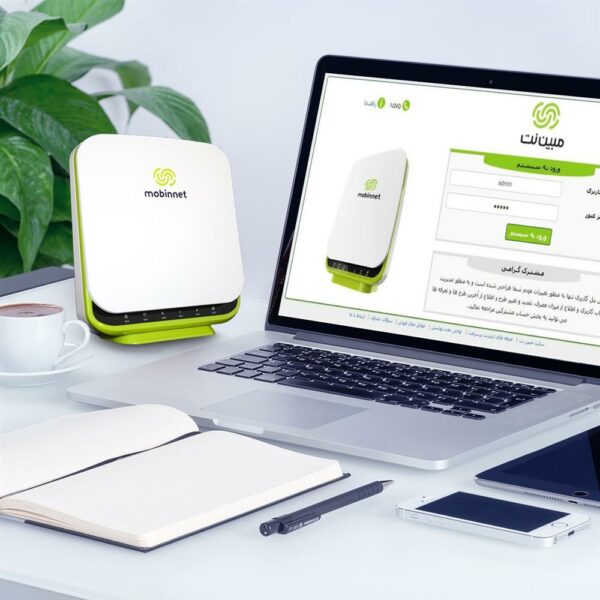
راهنمای تنظیم مودم 3100VM مبیننت
اگر اخیرا مودم TD-LTE مبیننت مدل 3100VM را خریدهاید، ممکن است برای انجام تنظیمات اولیه آن نیازمند یک راهنما باشید. در این مقاله، نحوه تغییر تنظیمات Wi-Fi ، فیلترینگ مکآدرسها (MAC Filter)، تغییر نام کاربری و رمز عبور Wi-Fi و سایر موارد مربوط به کنسول مودم 3100VM توضیح داده شده است.
چه زمانی به انجام تنظیمات اولیه مودم 3100VM نیاز داریم؟
بعد از خرید سرویس TD-LTE، اولین کار شما انجام تنظیمات اولیه مودم، به ویژه تنظیمات مربوط به Wi-Fi مودم است. ممکن است مدتها بعد هم مجددا نیاز به تغییر این تنظیمات داشته باشید. فراموشی رمز عبور مودم، تغییر رمز عبور، مشاهده اطلاعات سخت افزاری آن و همچنین مخفی کردن وایفای مودم، از جمله مواردی هستند که ممکن است بارها با آنها مواجه شوید. نکته دیگر اینکه برای اطلاع از نحوه ریست کردن نرمافزاری و سختافزاری مودم هم میتوانید توضیحات انتهایی همین مقاله را بخوانید.
تنظیمات اولیه مودم 3100VM مبیننت
ابتدا پیشنهاد میشود با عبارتها و اطلاعات درج شده بر روی بدنه مودم و دستهبندی تنظیمات مودم 3100VM آشنا شوید. در این زمینه حتما با راهنما به صورت گام به گام پیش بروید.
تصویر پشت مودم:

در تصویر بالا پورتهای موجود در پشت مودم را میتوانید ببینید. در این قسمت دو خروجی کابل LAN، ورودی پاور مودم و قسمتهای مربوط به ریست و WPS وجود دارد.
محل درج سیمکارت LTE:

همانطور که در تصویر بالا میبینید، سیمکارت در زیر مودم و بخش مخصوص به آن قرار میگیرد. قبل از انجام تنظیمات، باید سیمکارت را در این قسمت قرار دهید.
برای بررسی اطلاعات سختافزاری مودم، اطلاعات مربوط به Wi-Fi SSID و رمز عبور مودم خود، مثل تصویر زیر، برچسب پشت مودم را مشاهده کنید.

چراغهای جلوی مودم:
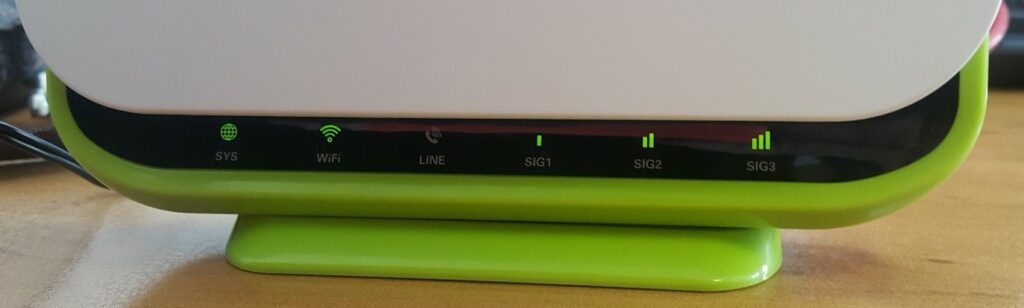
همانطور که از تصویر بالا مشخص است، بر روی مودم 3100VM مبیننت ۶ چراغ مختلف وجود دارد. در ادامه توضیحات مربوط به هر یک از این چراغها را بخوانید.
SYS: این مورد مربوط به چراغ پاور مودم شما میشود. هر کدام یک از تغییرات زیر در رنگ این چراغ، معانی مختلفی دارد:
– نارنجی بودن: مودم روشن است اما اتصال LTE وجود ندارد.
– نارنجی چشمکزن: سیمکارت شناسایی نشده و یا سیمکارت خراب است.
– سبز رنگ: به معنی متصل بودن مودم به شبکه است.
Wi-Fi: نشاندهنده وضعیت Wi-Fi و یا WPS است. هرکدام از رنگهای زیر، معانی مختلفی را میدهند:
– چراغ سبز: Wi-Fi بدون مشکل کار میکند.
– نارنجی چشمکزن: WPS در حال کار است.
LINE: این چراغ مربوط به تلفن است.
SIG1/SIG2/SIG3: به ترتیب شماره گذاری، نمایانگر قدرت سیگنال دریافتی مودم شما است.
LAN: این چراغ در پشت مودم قرار دارد و وضعیت اتصال به کابل LAN را نشان میدهد. رنگهای مختلف این چراغ، معانی زیر را میدهد:
– سبز ثابت روشن: نشان دهنده اتصال سالم پورت LAN است.
– سبز چشمکزن: جریان سالم انتقال اطلاعات را نشان میدهد.
اقلام همراه مودم 3100VM
اقلام همراه مودم 3100VM شامل موارد زیر میشود:
۱ قطعه اصلی مودم
۱ آداپتور مودم 12V/1 ADC
۱ کابل اترنت
۱ دفترچه راهنما
۱ کارت گارانتی محصول
ورود به کنسول مودم 3100VM
برای انجام تنظیمات، ابتدا وارد کنسول مودم خود شوید. برای ورود به کنسول مودم، آدرس 192.168.1.1 را در مرورگر سیستم خود وارد کنید. اگر اولین بار است که وارد کنسول مودم میشوید، عبارت admin را در قسمت مربوط به نام کاربری و رمز عبور وارد کنید. (مانند تصویر)
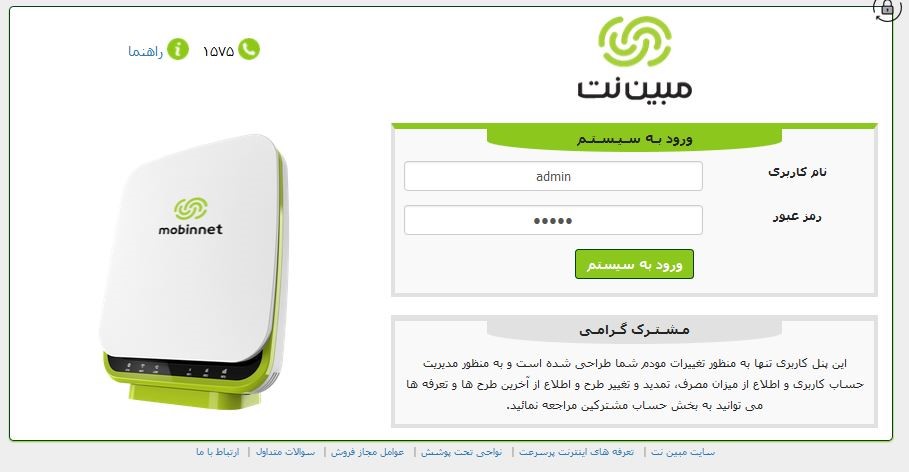
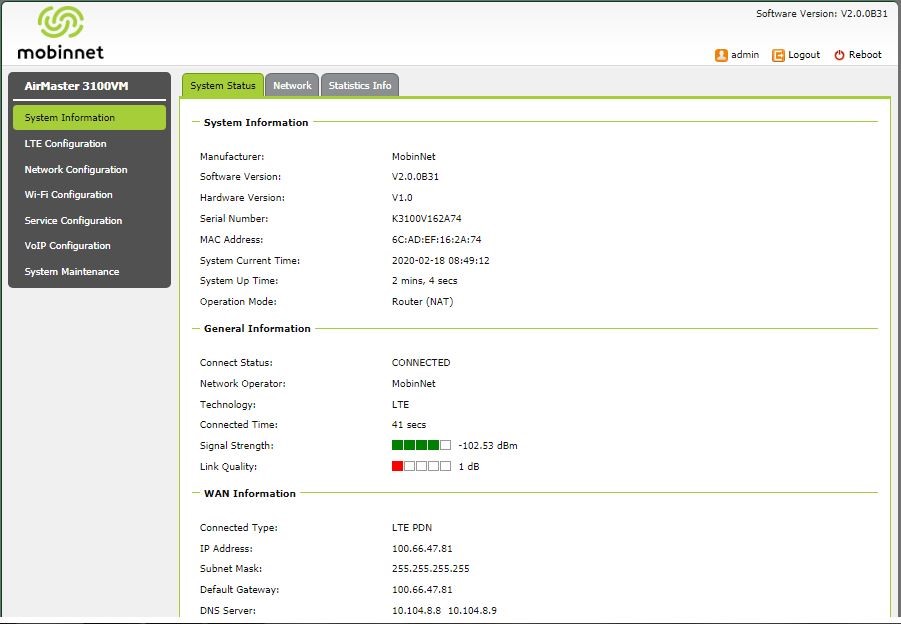
همانطور که در تصویر بالا میبینید، اطلاعات سختافزاری مودم در بخش System Information قرار است. در همین بخش، System Status هم وجود دارد که اطلاعات زیر را ارائه میدهد.
System information: اطلاعات مربوط به ورژن، سریال مودم و …
General information: اطلاعات مربوط به وضعیت اتصال، قدرت سیگنال مودم و …
WAN information: اطلاعات مربوط به WAN IP CPE، DNS و …
LAN information: اطلاعات مربوط به LAN IP، Subnet mask و MAC Address
Wi-Fi information: اطلاعات مربوط به SSID، Channel و Security Mode
برای آشنایی بیشتر با موارد بالا، توضیحات تکمیلی زیر را بخوانید.
System information
۱. Software version: نسخه Firmware را نشان میدهد.
۲. Hardware version: ورژن سختافزاری را نشان میدهد.
۳. Serial Number: شماره سریال مودم را نشان میدهد.
۴. System Up Time: مدت زمان اتصال CPE را برای هر بار Connect شدن نشان میدهد.
۵. System Current Time: مدت زمان آخرین اتصال را نشان میدهد.
General Information
۱. Connection Status: وضعیت اتصال را نشان میدهد.
۲. Network Operator: در شبکه LTE: PLMN)43244) را نمایش میدهد.
۳. Technology LTE: تکنولوژی مشخص شده در این بخش است.
۴. Connected Time: مدت زمان اتصال محسوب میشود.
۵. Signal Strength: نشاندهنده قدرت سیگنال دریافتی است.
۶. Link Quality: نشاندهنده کیفیت ارتباط سیگنالی برقرار شده است.
WAN Information
۱. IP Address: آیپی که مودم برای اتصال به شبکه گرفته است.
۲. Subnet Mask
۳. Default Gateway IP: روتری که مودم به آن متصل شده است.
۴.ِ DNS server
LAN configuration
۱. Lan IP Address: آیپی مودم شما را نشان میدهد.
۲. Subnet Mask
Wi-Fi Information
۱. SSID 1 / SSID 2: نام وایفای مودم (از این قسمت نیز میتوان فهمید که وایفای روشن یا خاموش است)
۲. Security Mode: از داخل تنظیمات وایفای انتخاب میشود.
۳. Wi-Fi Mode: حالت پیش فرض آن 802.11 b/g/n Mixed است.
۴. Channel: از داخل تنظیمات وایفای انتخاب میشود.
یکی دیگر از بخشهای System Information مربوط به Network میشود. در این بخش اطلاعات زیر وجود دارد:
IP address : در این بخش Wan IP modem وجود دارد.
DNS Server : در این بخش DNS مربوط به شرکت مبیننت، در شبکه LTE باید درج شده باشد.
اطلاعات مربوط به این بخش، در تصویر زیر قابل مشاهده است.
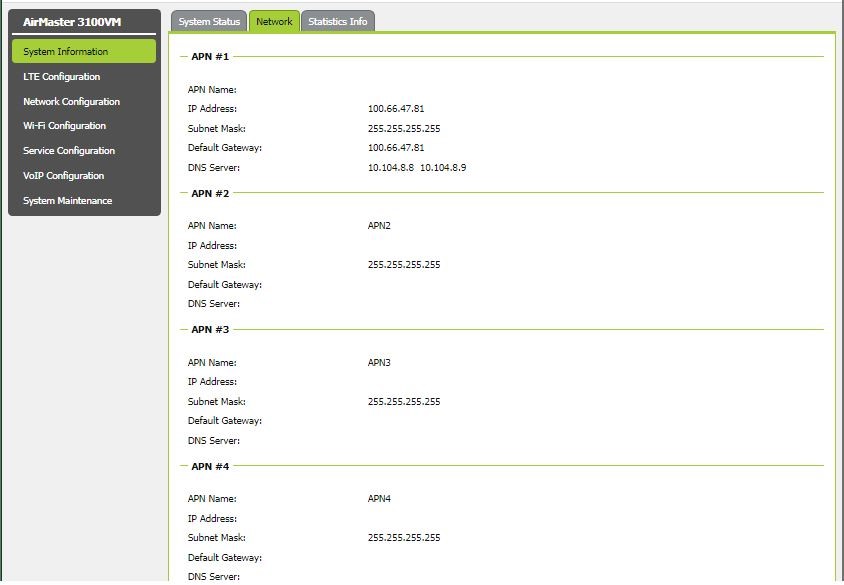
دومین بخش اصلی کنسول مودم، LTE configuration است. در این مرحله بر روی گزینه LTE configuration بزنید تا موضوعات این بخش برای شما نشان داده شود. همچنین برای مشاهده وضعیت اتصال، روی گزینه interface info بزنید. تصویر زیر را با دقت ببینید و نکات تکمیلی را بخوانید.
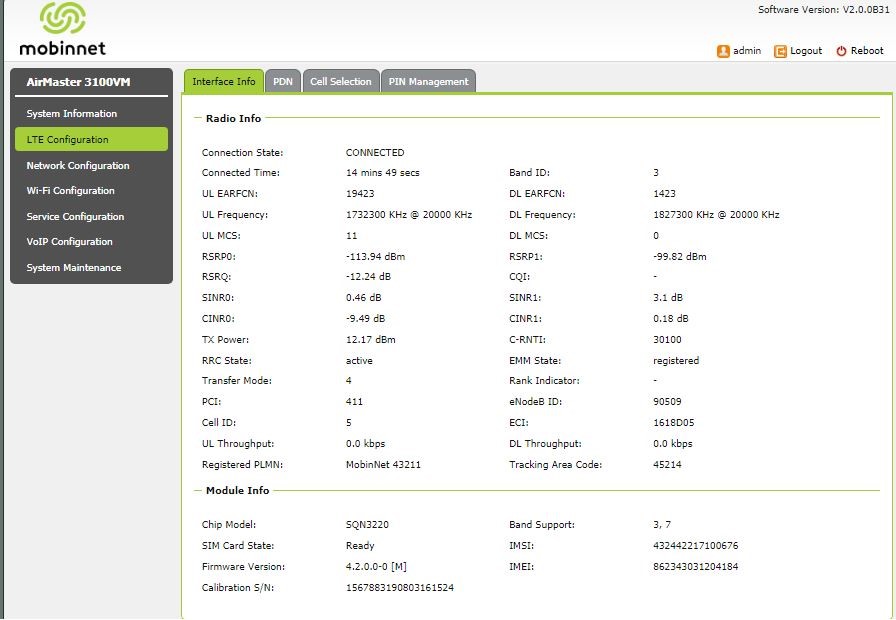
۱. Connection State: وضعیت اتصال
۲. Connected Time: مدت زمان اتصال به مودم
۳. dl Earfcn, ul Earfcn: شماره فرکانسی کانالهای تفکیک شده در پهنایباند
۴. بخش مربوط به فرکانسهای مبیننت
۵. RSRP0: سیگنال دریافتی مودم
۶. SINR0: نسبت سیگنال به نویز
۷. Emm State: در این بخش، دو مورد امکانپذیر است:
– Registered: Wan IP دریافت کرده است.
– Deregistered: Wan IP دریافت نکرده است.
۸. TX Power: قدرت دریافتی مودم
۹. eNodeB ID: شماره دکل
۱۰. Cell Identity: شناسه Cell
۱۱. RRC State: در این بخش، دو مورد امکانپذیر است:
– Active: در حال حاضر اتصال مودم با شبکه برقرار است.
– IDLE: در حال حاضر اتصال مودم با شبکه برقرار است ولی انتقال و دریافت دیتا انجام نمیشود.
۱۲. Transfer mode: نشاندهنده ارتباط برقرار شده و طریق ارتباط در ارسال و دریافت است. این مورد در بهترین حالت ۸ است.
۱۳. PCI: هویت فیزیکی سلول
۱۴. Cell ID: شامل دو عدد است؛ عدد اول آن شماره سکتور و عدد دوم آن شماره فرکانس است.
۱۵. Registered PLMN: شامل کد کشور (۴۳۲) و کد شرکت مبیننت در شبکه (۴۴) میشود.
۱۶. IMSI: مشخصه سیمکارت است که شامل ۱۵ کاراکتر میشود.
۱۷. IMEI: شماره سریال مودم
سومین بخش مربوط به اطلاعات Network Configuration میشود که کارایی ویژهای برای شما نخواهد داشت.
چهارمین بخش موجود در کنسول مودم، Wi-Fi Configuration است. در این بخش Network Setting قابل دسترسی و تغییر است. از جمله کارکردهای آن، موارد زیر است.
تنظیمات نام وایرلس:
از جمله تغییرات مربوط به بخش Wireless، تغییر نام وایرلس است. برای تغییر نام، Mode و کانال فرکانسی، از قسمت زیر وارد میشویم:
Wi-Fi Configuration – Network Setting
۱. Wi-Fi Radio Status: از این قسمت میتوان وایفای مودم را خاموش یا روشن کرد.
۲.Network Name/SSID : نام وایفای را میتوان در این بخش انتخاب کرد.
۳. Hidden: برای مخفی کردن نام وایفای، تیک این گزینه انتخاب میشود.
۴. Isolated: با فعال کردن این گزینه، سیستمها از حالت شبکه خارج شده و یک دیواره دفاعی مجازی به وجود میآید که باعث میشود سیستمها پینگ یکدیگر را نداشته باشند.
۵. Network Mode: شامل موارد زیر میشود:
– 802.11 (b/g)
– 802.11b only
– 802.11g only
– 802.11n only
به صورت پیش فرض باید روی حالت 802/11 (b/g/n) باشد.
۶. (Frequency (channel: دارای حالات Auto و channel 1 تا channel 11 است.
Security Mode .۷ : این مورد شامل موارد زیر میشود:
– WEP
– WPA-PSK
– WPA2-PSK
– WPA2-PSK/WPA-PSK
در تصویر زیر، در بخش Wi-Fi Configuration تمامی موارد ذکر شده را میبینید. توجه داشته باشید که در قسمت پسورد میتوانید رمز عبور جدیدی برای وایفای مودم خود مشخص کنید.
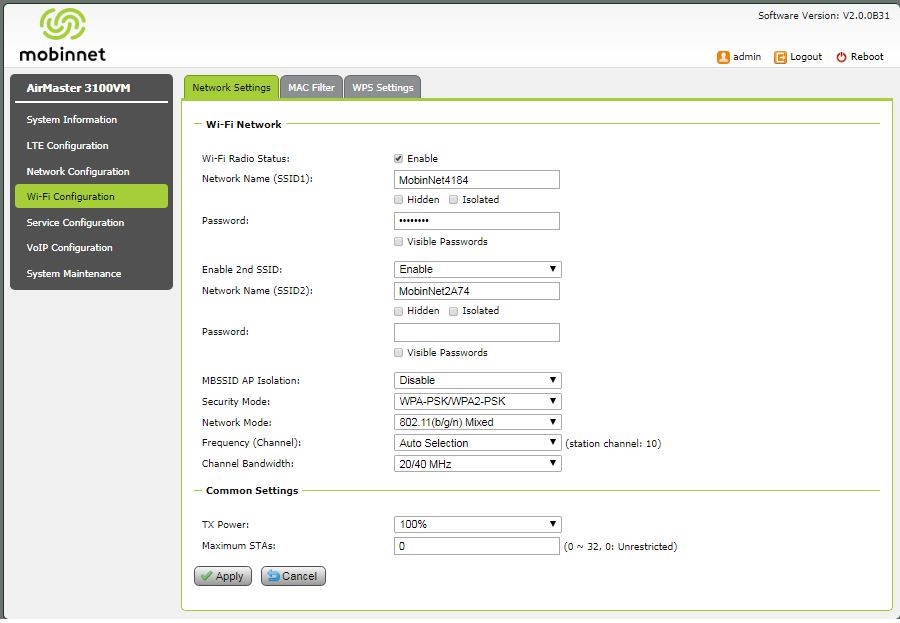
MAC Filter:
همان طور که قبلتر در مقاله نحوه انجام تنظیمات فیلترینگ مکآدرسها توضیح داده شدهاست، تنظیمات مک فیلتر امکان اتصال کاربران به وایفای مودم شما را محدود میکند. این مورد با استفاده از ورود مک مربوط به مودم محدودیت را در اتصال کاربران ایجاد میکند؛ در این صورت کاربران مزاحم نمیتوانند وارد شبکه وایفای مودم شما شوند.
ریست مودم 3100VM :
برای انجام ریست نرمافزاری مودم از مسیر زیر وارد میشویم:
System Maintenance – General Setting
در این مرحله با انتخاب Load Default، مودم ریست میشود. زمان ریست نرمافزاری مودم ۸۰ ثانیه است.
برای انجام ریست سختافزاری مودم از مسیر زیر وارد میشویم:
با استفاده از محل مشخص شده در پست مودم، دکمه ریست را به مدت ۵ ثانیه نگه دارید، تا مودم به صورت سختافزاری ریست شود.